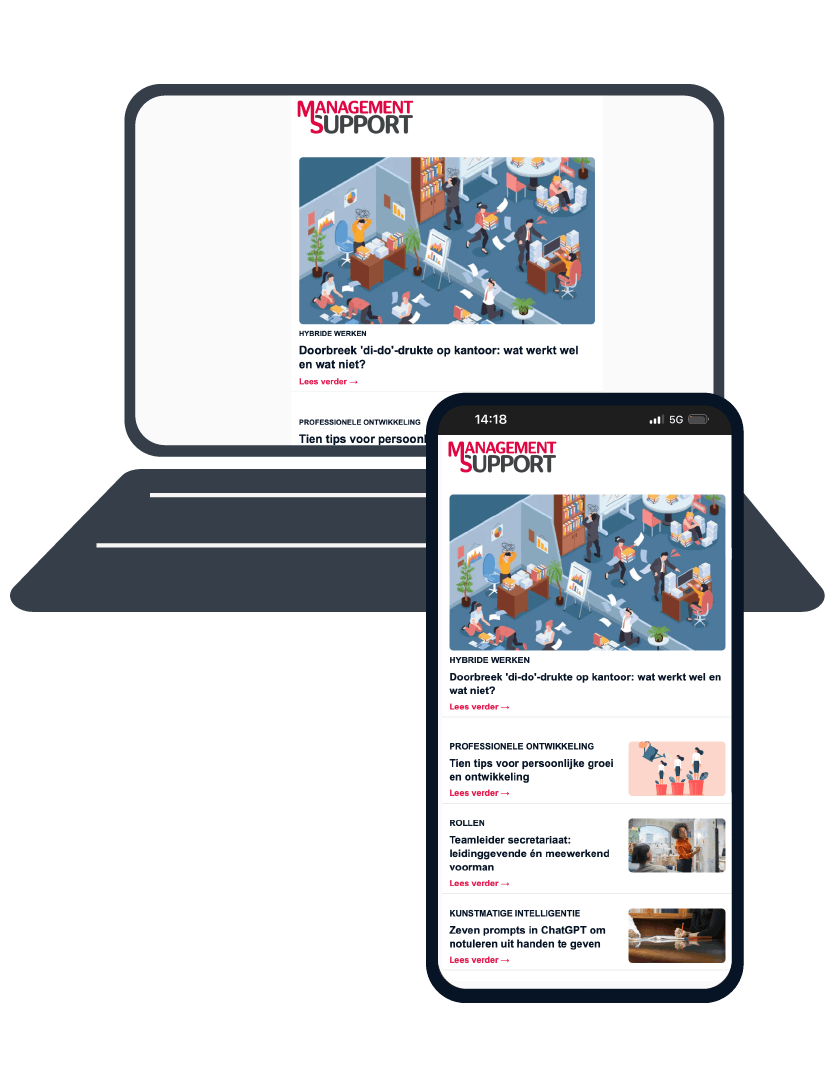Is het deze map? Of toch die? Met licht groeiende wanhoop klik je door de mappen in je SharePoint-bibliotheek of netwerkschijf. Je moet dat ene document nu vinden, want over vijf minuten start de vergadering waar je het voor nodig hebt. Ondertussen vervloek je de collega die het document heeft opgeslagen en zich er met een “volgens mij staat het daar, maar dat weet ik niet zeker hoor” vanaf maakte. Herkenbare situatie? Dan kan jouw digitale archief wel een opruimbeurt gebruiken.
Stap 1: Verzamel de troepen
Een beter digitaal archief begint bij de gebruikers, alle gebruikers. Kijk dus goed wie er gebruikmaken van het archief, roep ze bij elkaar en maak afspraken over archivering. Het heeft natuurlijk weinig zin om met tachtig mensen over een archief te overleggen, maar iedereen moet ermee (kunnen) werken.
Een ‘geeltjessessie’ met vertegenwoordigers van verschillende afdelingen is een goed startpunt. Hierbij maak je met post-its op een leeg stuk muur een opzet voor je nieuwe digitale archiefstructuur. Deze opzet kun je vervolgens verfijnen met de feedback van andere collega’s.
Stap 2: Archiveren begint met classificeren
Het opzetten van een mappenstructuur begint met het goed classificeren van de onderwerpen in je archief. De meest gebruikte methode is de universele decimale classificatie (UDC), waarbij je onderwerpen structureert op categorie. Een voorbeeld van zo’n UDC is de SISO-structuur, deze wordt gebruikt in bibliotheken en vat alle menselijke kennis in één structuur. Denk aan 500 Reizen (501 Fietsgidsen, 502 Wandelgidsen, 503 Campinggidsen, et cetera).
Voor het opzetten van je eigen structuur gelden een paar vuistregels:
- Maak de namen van je mappen dusdanig onderscheidend dat je altijd de juiste keuze maakt.
- Werk van breed naar smal, dus gebruik als naam van de hoofdmap: Energie, watervoorziening en ruimtelijke ordening. De submappen zijn dan energie, watervoorziening en ruimtelijke ordening.
- Welke keuze je ook maakt, zorg dat het voor jouw organisatie werkt. Sommige bedrijven scharen de OR onder personeelszaken, terwijl het bij anderen een aparte categorie medezeggenschap krijgt.
Cijfers en hoofdletters
Heb je een logische structuur bedacht, dan zit je met de uitdaging dat deze op alfabetische volgorde wordt gezet in je computer. Vind je dit niet handig, dan is cijfers gebruiken voor je mappen een simpele truc om dit te voorkomen en de mappen op de door jou gewenste volgorde te laten tonen. Je eerste hoofdmap is 000 Mapnaam, de tweede 100 Mapnaam. Voor je submappen gebruik je vervolgens 010 Mapnaam, 020 Mapnaam.
Ook met hoofdletters en kleine letters kun je makkelijk visueel onderscheid maken. Gebruik voor je hoofdmappen allemaal hoofdletters, je submappen beginnen met een hoofdletter en de sub-submappen hebben alleen kleine letters. Zo zie je direct op welk niveau je bent.
Stap 3: Zet ‘algemeen’ bij het grofvuil
De map ‘algemeen’ is eigenlijk het afvoerputje van het digitale archief. Als iemand niet weet waar een bestand hoort, zet hij of zij het in algemeen. Alleen kan niemand het dan terugvinden. Zet mappen als ‘algemeen’ en ‘diversen’ dus bij het grofvuil. Met een beetje denkwerk is er voor alle informatie een duidelijke, herkenbare mapnaam te bedenken.
Stap 4: Niet meer dan 10 x 10 x 10
Het gevaar van het vernieuwen van een digitaal archief is dat er een enorme boom aan mappen ontstaat. Houd als stelregel aan dat er niet meer dan tien hoofdmappen zijn, met ieder maximaal tien submappen en daar weer tien sub-submappen onder. Dit lijkt weinig, maar met drie niveaus heb je al duizend mappen.
Bij meer dan tien onderwerpen verliest je brein het overzicht”
Is meer diepgang noodzakelijk, dan kun je nog een vierde of zelfs een vijfde niveau toevoegen. Houd wel tien mappen per niveau aan als harde regel.
Uit onderzoek is namelijk gebleken dat ons brein bij tien onderwerpen nog makkelijk overzicht houdt. Bij elf wordt dit problematisch en bij twaalf of meer moet je echt gaan zoeken.
Overigens is er ook op de tien-mappen-regel een uitzondering. Bij personen en projecten ontkom je niet aan meer mappen.
Let op de namen van je mappen
Alhoewel de meeste systemen prima om kunnen gaan met tekens en lange namen is het toch aan te raden de volgende richtlijnen te volgen bij de naamgeving van je mappen:
- Gebruik niet meer dan 31 tekens
- Beperk je tot het gebruik van cijfers en letters, dus geen speciale tekens en bij voorkeur ook geen spaties
- Zorg voor unieke mapnamen die niet (een deel van) de naam van de bovenliggende map overerven. Dit kan voor verwarring zorgen.
Stap 5: Bewaar alles op één plek, ook e-mail, post en aantekeningen
Een digitaal archief wordt vaak alleen gebruikt voor bestanden van Office-programma’s, pdf’s en afbeeldingen. Een gemiste kans, want het betekent dat e-mail, post en aantekeningen ergens buiten het archief zwerven. Zoek je dan die ene mail over een project of vergadering, dan moet je alsnog ergens anders gaan zoeken.
Maak er een gewoonte van om alles wat opgeslagen moet worden direct in je digitale archief op te slaan in de juiste map. E-mails sla je heel simpel op (in Outlook via Bestand, Opslaan als), post is te scannen en maak van je aantekeningen op papier een foto die je upload (of beter, gebruik een programma als OneNote).
Zo kun je er altijd van op aan dat alle informatie over een onderwerp echt maar op één plek te vinden is.
Stap 6: Laat het verleden het verleden
Heb je een nieuwe mappenstructuur ontworpen, ingesteld en een overgangsdatum bepaald, dan begint de grootste rotklus: het overzetten van je oude archief. Of toch niet? Je kunt je oude archief veel beter met rust laten. Hoe je dan bestanden in je nieuwe archief krijgt? Heel simpel, zet ze over zodra je ze nodig hebt.
In de beginperiode kun je het oude archief nog toegankelijk houden voor iedereen, maar zet deze na verloop van tijd op ‘alleen lezen’. Zo worden er niet nog nieuwe bestanden aan het oude archief toegevoegd.